Votre système d'exploitation Windows signale-t-il le code d'erreur 3 accompagné d'un SMS? Obtenez-vous le gestionnaire de périphériques suivant?
« Il est possible que le pilote de cet appareil soit corrompu ou que votre système manque de mémoire ou d'autres ressources.. (Code 3) “

Cause du code d'erreur 3
La Code d'erreur 3 depuis le gestionnaire de périphériques apparaît pour l'une des raisons suivantes:
- Le pilote de périphérique est endommagé ou corrompu
- Le pilote de périphérique est obsolète
- Installation de pilote de périphérique incompatible
- Votre configuration système ne correspond pas aux spécifications du contrôleur.
- Après la mise à niveau vers Windows 10
- Après la mise à jour de Windows
- Mémoire système faible (RAM)
- Fichiers système manquants comme des fichiers DLLUne bibliothèque de liens dynamiques (DLL, par son acronyme en anglais) est un fichier contenant du code et des données pouvant être utilisés simultanément par plusieurs programmes sur un système d'exploitation.. Son principal avantage est la réutilisation du code, qui optimise l’utilisation des ressources et réduit la taille des applications. Les DLL permettent à différents programmes de partager des fonctionnalités, comme fonctions communes ou ressources graphiques, sans avoir besoin de.... Plus ou fichiers sys
- Entrée de registre corrompue pour le pilote associé
Comment réparer le code 3: le pilote de ce périphérique est peut-être corrompu
Il existe plusieurs façons incroyables de corriger cette erreur. Ensuite, nous énumérons les formes les plus populaires de corriger le code d'erreur 3 depuis le gestionnaire de périphériques.
Méthode 1: réparer à l'aide de l'outil de réparation système avancé
Comme nous savons, la raison la plus importante derrière “Code 3: le pilote de ce périphérique est peut-être corrompu” c'est endommagé, pilote de périphérique endommagé ou obsolète, vous avez donc besoin d'un outil de réparation système avancé qui résout facilement les problèmes liés au Gestionnaire de périphériques. Répare également les fichiers système manquants ou corrompus, sous forme de fichiers dll, fichiers exe, fichiers exe, fichiers sys, fichiers ocx, fichiers inf, etc. La plupart du temps « Cet appareil n'est pas configuré correctement. (Code 1) "Une erreur apparaît en raison d'entrées de registre corrompues. L'outil de réparation système avancé prend également en charge le fichier de registre et corrige facilement l'erreur.
Méthode 2: résoudre les problèmes de pilote corrompu
Comme vous le savez, la principale raison derrière Code d'erreur 3 le pilote de périphérique est endommagé ou corrompu. Pour cela, la désinstallation et la réinstallation du pilote de périphérique peuvent résoudre votre problème de manière permanente. Désinstallez simplement le pilote du Gestionnaire de périphériques et installez la dernière version du pilote prise en charge.
1. Cliquez sur Démarrer menu et recherche appareil. Ouvert Administrateur de l'appareil du résultat de la recherche.

2. Sélectionnez Problématique Appareil> clic droit en eux, puis sélectionnez Propriétés.

3. Allez au Conducteur onglet puis cliquez sur Désinstaller pour désinstaller le pilote.

4. Redémarrez votre ordinateur.
5. Ouvert Administrateur de l'appareil encore et aller à Action> Vérifier les modifications matérielles.

Suivez les instructions à l'écran et corriger le code d'erreur 3 depuis le gestionnaire de périphériques.
Méthode 3: exécuter l'utilitaire de résolution des problèmes de matériel et de périphériques
Dépannage matériel c'est un moyen efficace et simple de résoudre tout problème lié à l'appareil. Pas seulement Code d'erreur 45 mais si vous obtenez d'autres messages d'erreur associés au Gestionnaire de périphériques, l'exécution de l'utilitaire de résolution des problèmes matériels peut vous apporter une solution rapide à cette erreur.
1. Cliquez sur Démarrer Menu et recherche résoudre les problèmes. Cliquez sur Solution de problèmes à partir de l'élément de recherche.

2. Cliquez sur Voir tout lien dans le panneau de gauche. Il ouvrira tout le menu de dépannage.

3. Conditions Matériel et périphériques dans la liste et cliquez dessus. Ça va commencer Dépannage matériel et périphérique.

4. Cliquez sur suivant pour démarrer la procédure.

Méthode 4: mettre à jour le pilote de périphérique
Si le pilote de périphérique est préinstallé sur votre système et que vous ne pouvez pas le désinstaller et le réinstaller, mettre à jour le pilote de périphérique.
1. Cliquez sur Démarrer menu et recherche appareil. Ouvert Administrateur de l'appareil du résultat de la recherche.

2. Sélectionnez le pilote associé au périphérique, qu'est-ce qui se lance Code d'erreur 45, Oui le bouton droit de la souris en eux et sélectionnez Désinstaller.
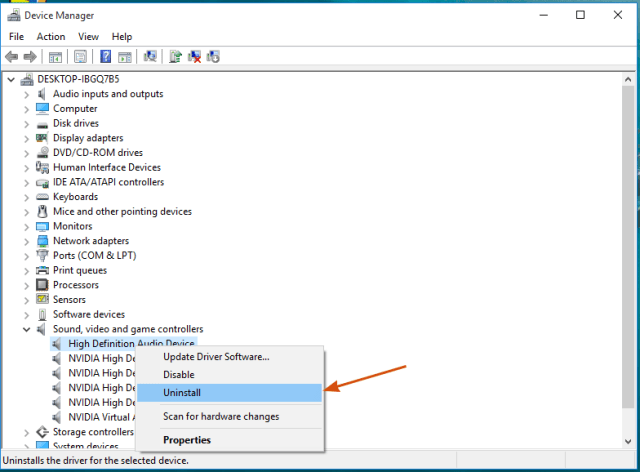
3. Poursuivre dans la procédure de suppression d'écran. Plus tard déconnecter ou supprimer périphériques matériels.
4. Redémarrez votre PC et reconnectez les appareils au PC et réinstallez le pilote.
Méthode 5: augmenter la mémoire système
Vous devez analyser la mémoire système pour résoudre ce problème. Si votre système manque d'un obstacle de mémoire faible, alors la meilleure option est d'installer de la RAM supplémentaire sur votre PC.
1. presse Ctrl + Changement + Esc pour ouvrir le Le Gestionnaire des tâchesLe Gestionnaire des tâches est un outil essentiel des systèmes d'exploitation Windows qui permet aux utilisateurs de gérer les processus en cours, Surveiller les performances du système et suivre les applications ouvertes. Accessible via des combinaisons de touches telles que Ctrl + Changement + Esc, Fournit des informations détaillées sur l'utilisation du processeur, mémoire et disque. En outre, facilite l'exécution de tâches qui ne répondent pas et..... Cliquez sur Plus de détails.

2. Accédez à l'onglet Performances et analysez la quantité de mémoire système activée pour votre utilisation.

résumé
Cet article explique la méthode de dépannage de Code 3: le pilote de ce périphérique est peut-être corrompu Erreur. Il y a 5 méthodes éprouvées expliquées et vous pourrez éventuellement résoudre ce problème en utilisant la réponse donnée.




